QL-820NWB/820NWBc
ЧЗВ и отстраняване на неизправности |
използване на инструмента за настройка на принтера (за Mac)
С помощта на инструмента за настройка на принтера можете да зададете комуникационните настройки на принтера и настройките на устройството от Mac. Можете не само да промените настройките на устройството за един принтер, но и да приложите същите настройки към множество принтери.
Преди да използвате инструмента за настройка на принтера:
- Уверете се, че АС адаптерът е свързан към принтера и към контакта или е инсталирана напълно заредена батерия.
- Уверете се, че драйверът на принтера е инсталиран правилно и можете да печатате. (За MacOS 10.15 или по-рано)
- Свържете този принтер към компютър с USB кабел. Настройките не могат да се зададат с помощта на Wi-Fi® , като се използва този инструмент.
-
Свържете принтера, който искате да конфигурирате към компютъра.
-
Кликнете върху [Macintosh HD] - [Applications] - [Brother] - [Printer Setting tool] - [Printer Setting tool.APP].
Появява се прозорец [Printer Setting tool ] (инструмент за настройка на принтер).
-
Проверете дали принтерът, който искате да конфигурирате, се появява до [Printer].
Ако се появи друг принтер, изберете желания от вас принтер от падащия списък.
-
Изберете раздел настройка и след това задайте или променете настройките.
-
Щракнете върху [Apply Settings (приложи настройките на принтера)] в раздела Setting (Настройки), за да приложите настройките на принтера.
-
Кликнете върху [Exit], за да завършите уточняването на настройките.
-
Използвайте инструмента за настройка на принтера, за да конфигурирате принтера само когато принтерът е в режим на готовност.
Принтерът може да се повреди, ако се опитате да го конфигурирате по време на работа. - Ако инструментът за настройка на принтера не е инсталиран, изтеглете и инсталирайте инструмента за настройка на принтера от раздел [Downloads].
-
Използвайте инструмента за настройка на принтера, за да конфигурирате принтера само когато принтерът е в режим на готовност.
За да използвате инструмента за настройка на принтер за Mac, следвайте стъпките по-долу:
- Отворете инструмента за настройка на принтера.
- Задаване или промяна на настройките.
Вижте по-долу за подробна информация.
Раздел за управление (само за KL-810W/820NWB)
Раздел Настройки на Bluetooth (само за KL-820NWB)
Безжичен LAN таб (само за KL-810W/820NWB)
Прилагане на промените в настройките на множество принтери
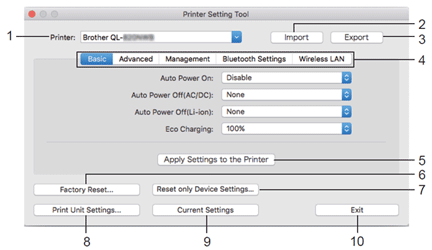
-
Принтерът
изброява свързаните принтери. -
Импортиране
на настройки за внос от файл. -
Експортирайте
запаметява текущите настройки във файл. -
Разделите за настройка
съдържат настройки, които могат да бъдат зададени или променени. -
Прилагане на настройки към принтера
прилага настройките към принтера. -
Фабричното нулиране нулира
настройките на принтера до фабричните настройки. -
Нулирайте само настройките на устройството (само за KL-810W/820NWB)
нулира настройките на устройството до фабричните настройки. -
Настройките на устройството за печат (само за KL-810W/820NWB)
отпечатват отчет, съдържащ информация за версията на фърмуера и настройката на устройството.
Можете също така да отпечатате този доклад, като използвате бутона за резачката ( ) (КЛ-800/810W) или бутона за менюто (КЛ-820NWB). Вижте често задаваните въпроси: "Мога ли да отпечатам настройките на принтера?„.
) (КЛ-800/810W) или бутона за менюто (КЛ-820NWB). Вижте често задаваните въпроси: "Мога ли да отпечатам настройките на принтера?„.
Когато отпечатвате този доклад, използвайте 2.4" (62 мм) DK Roll.
-
Текущото
извлича настройките от свързания в момента принтер и ги показва в диалоговия прозорец. -
Излезте
от инструмента за настройка на принтера.
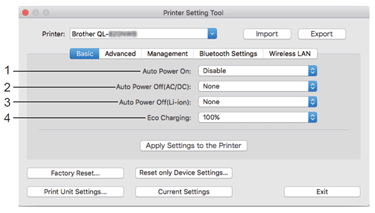
-
Автоматичното включване
указва дали принтерът се включва автоматично, когато захранващият кабел за променлив ток е включен в контакта за променлив ток.
Налични настройки: [Да се даде възможност], [да се изключи] -
Автоматичното изключване (AC/DC)
указва периода от време, който минава, преди принтерът да се изключи автоматично, когато е свързан към захранващ извод с променлив ток.
Налични настройки: [None], [10/20/30/40/50/60 минути] -
Автоматичното изключване (li-ion) (само за 10W/820NWB)
указва периода от време, който минава, преди принтерът да се изключи автоматично, когато се захранва от акумулаторната литиево-йонна батерия.
Налични настройки: [None], [10/20/30/40/50/60 минути][Auto Power Off] е забранено при свързване с безжична мрежа, кабелна мрежа (само за KL-820NWB) или Bluetooth връзка (само за KL-820NWB).
-
Еко зареждане (само за KL-810W / 820NWB)
указва преминаване към еко зареждане. Срокът на експлоатация на батерията може да бъде удължен чрез настройка да се зарежда до [80%] капацитет.
Налични настройки: [100 %], [80 %]За да получите най-дълъг живот от батерията, изберете [80 %]. Въпреки че броят на страниците, които могат да бъдат отпечатани на едно зареждане ще бъде по-малко, когато изберете [80 %], можете да получите по-дълъг живот от батерията.
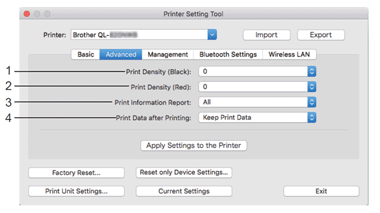
-
Плътността на печат (Черна)
задава плътността на черното.
Налични настройки: [+6/+5/+4/+3/+2/+1/0/-1/-2/-3/-4/-5/-6] -
Плътността на печат (червена)
задава плътността на червеното.
Налични настройки: [+6/+5/+4/+3/+2/+1/0/-1/-2/-3/-4/-5/-6] -
Информационен доклад за принтера (само за KL-810W/820NWB)
изберете информацията, която искате да включите в информационния доклад за принтера.
Налични настройки: [All], [Usage Log], [Printer Settings], [Printer Transfer Data] -
Печат на данни след печат
изберете дали данните за печат се изтриват след печат.
Налични настройки: [Запази данните за печат], [Изтрийте всички данни за печат]
Раздел за управление (само за KL-810W/820NWB)
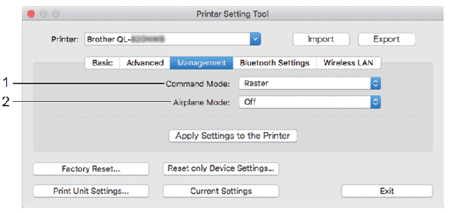
-
Команден режим
изберете типа на командния режим.
Налични настройки: [Raster], [ESC/P], [образец] -
Режим самолет
изберете вкл., за да зададете принтера в самолетен режим. Прилагат се следните условия:
QL-810W: Натискането и задържането на бутона Wi-Fi ( ) и бутона WPS ще бъдат неефективни.
) и бутона WPS ще бъдат неефективни.
QL-820NWB: [WLAN] и [Bluetooth] ще изчезнат от дисплея.
Налични настройки: [Off], [on]
Раздел Настройки на Bluetooth (само за KL-820NWB)
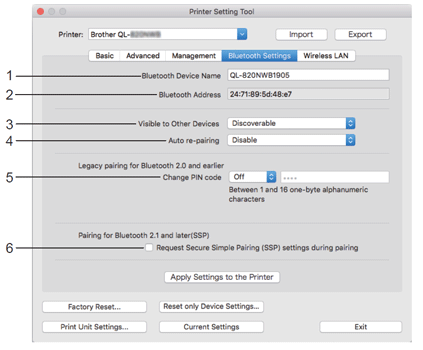
-
Името на Bluetooth устройството
показва името на Bluetooth устройството. -
Bluetooth адресът
показва придобития Bluetooth адрес. -
Видимо за други устройства
позволява принтерът да бъде "открит" от други Bluetooth устройства.
Налични настройки: [Discoverable], [не откриваем] -
Автоматично повторно свързване в двойка
задава дали да се свърже автоматично към предварително свързан iPhone / iPad, когато захранването е включено.
Налични настройки: [Да се даде възможност], [да се изключи] -
Променете PIN кода
, ако изберете [on], можете да промените PIN кода, който е съвместим с Bluetooth 2.0 или по-рано. -
Поискайте сигурни настройки за лесно сдвояване (SSP) по време на сдвояване
, ако е избрано това квадратче за отметка, сдвояването може да се извърши с бутоните на етикета за принтер за устройства, които са съвместими с Bluetooth 2.1 или по-нова версия.
Безжичен LAN таб (само за KL-810W/820NWB)
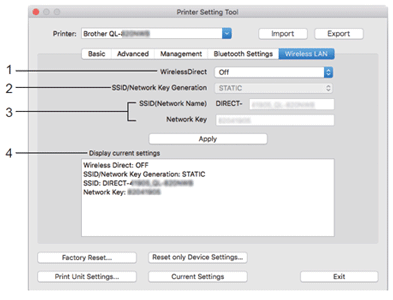
-
WirelessDirect
включва или изключва функцията Wireless Direct.
Налични настройки: [На], [off] -
SSID/Network Key Generation
налични настройки: [AUTO], [STATIC]. -
SSID (име на мрежата)/мрежов клавиш
задава SSID (3 до 25 ASCII знака) и мрежовия ключ, който искате да използвате в режим Wireless Direct.
Можете да зададете настройка само когато СТАТИЧНОТО е избрано като SSID/Network Key Generation. -
Текущите настройки на дисплея
показват текущите настройки за Wireless Direct. Кликнете върху [Current Settings], за да актуализирате показаните настройки с най-новата информация.
Прилагане на промените в настройките на множество принтери
- След като приложите настройки към първия принтер, изключете принтера от компютъра и след това свържете втория принтер към компютъра.
- Изберете новосвързания принтер от падащия списък [Printer].
-
Щракнете върху [Apply Settings (приложи настройките на принтера)] или [Apply ] (приложи].
Същите настройки, които са приложени към първия принтер, се прилагат към втория принтер. -
Повторете стъпки 1 - 3 за всички принтери, чиито настройки искате да промените.
За да запазите текущите настройки във файл, кликнете върху [Export].
Същите настройки могат да бъдат приложени към друг принтер, като кликнете върху [Import], след което изберете експортирания файл с настройки.
